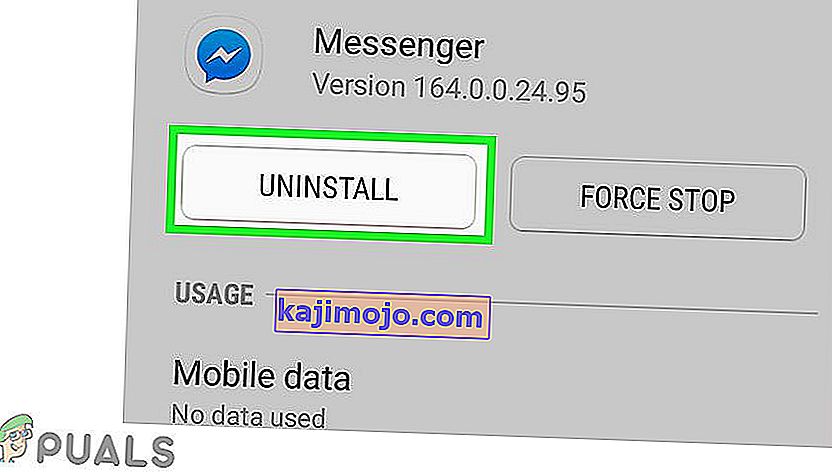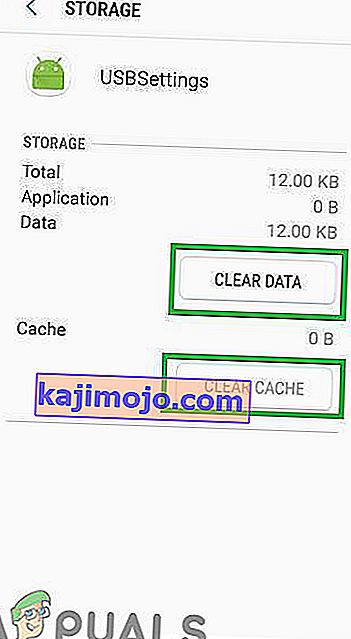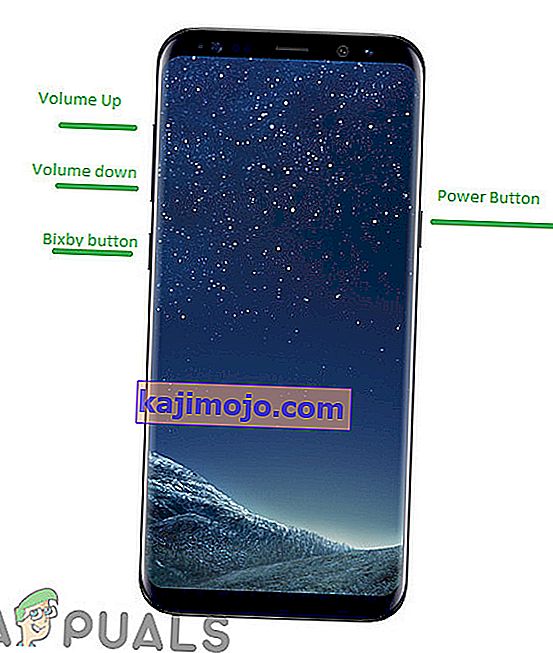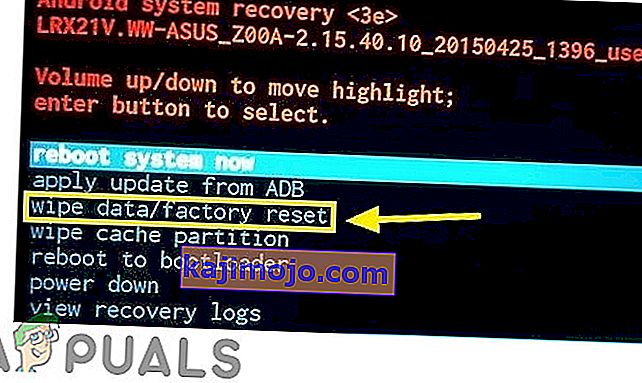Az S8 számos egyéb tulajdonságával együtt IP68-as vízálló minősítéssel rendelkezik. A telefon IP68 besorolása azt jelenti, hogy képes 30 percig 1,5 m vízben tartózkodni mellékhatások nélkül. Azonban a közelmúltban számos jelentés érkezett a „Nedvesség észlelése nem tölthető fel” hibáról, amely számos olyan eszközön látható, amely még az egyik pillanatban sem volt víz alatt. Ez az üzenet akkor sem tűnik el, ha újraindítja a telefont, vagy megpróbálja levegőn megszárítani.

Mi okozza az „Az észlelt nedvesség nem tud tölteni” üzenetet az S8-on?
Miután több felhasználótól számos jelentést kaptunk, úgy döntöttünk, hogy kivizsgáljuk a hibát, és olyan megoldásokat dolgoztunk ki, amelyek a legtöbb felhasználó számára kiiktatták a hibát. Megvizsgáltuk azokat az okokat is, amelyek miatt ez a hiba kiválik, és ezeket az alábbiakban soroljuk fel.
- Gyorsítótár: Minden alkalmazás tárolja a gyorsítótárat a betöltési idő csökkentése és a felhasználók számára zökkenőmentesebb élmény érdekében. Idővel ez a gyorsítótár sérülhet, és elkezdhet beavatkozni a rendszeralkalmazások fontos elemeibe. Bizonyos esetekben ez a gyorsítótár kiválthatja a töltőportokba telepített nedvességérzékelőket, és megakadályozhatja azok megfelelő működését.
- Szoftverprobléma: Ezt a problémát egyes eszközökön csak az Android-frissítés telepítése után figyelték meg. Lehetséges, hogy a frissítés tartalmazott egy hibát, amely miatt a nedvességérzékelők kiugrottak és megakadályozták a hatékony működésüket.
- Hardverprobléma: Az is előfordulhat, hogy a töltőport megsérült a magas feszültség vagy az elektromos túlfeszültség miatt, ami miatt nem biztos, hogy megfelelően működnek.
- Harmadik féltől származó alkalmazások: Előfordulhat, hogy harmadik féltől származó alkalmazások meghibásodnak és zavarják a rendszer fontos funkcióit, amelyek közül az egyik a töltési funkció. Ezek az alkalmazások gyakran megszakíthatják a töltőportban lévő nedvességérzékelőket, amelyek miatt ez a hiba látható.
- Sós víz: Az üzenet néha tartós lehet, ha a telefon sós vízbe merült. Az IP68 besorolás ugyanis nem vonatkozik a sós vizekre.
- Nedves port: Ha a mobiltelefon töltőportja nedves vagy nedvességtartalma van, a „nedvességet észlelt” üzenet csak akkor tűnik el, ha megszabadul tőle.
Most, hogy alaposan megértette a probléma természetét, továbblépünk a megoldások felé. Ügyeljen arra, hogy ezeket a megoldásokat a megadott sorrendben valósítsa meg az esetleges ütközések elkerülése érdekében.
1. megoldás: Nedvesség ellenőrzése
Ha a telefon egy bizonyos időpontban normál vagy sós vízbe merült, akkor a hiba tartós lehet, hacsak nem tisztítják a töltőportot . Javasoljuk, hogy próbálja meg vákuum (nem szárítsa!) A telefon töltés port , és ha megpróbálja az alábbi megoldások nem oldják meg a problémát, hogy azt a helyi Samsung ügyfélszolgálaton szolgáltatás.
2. megoldás: Szoftverfrissítések keresése
Bizonyos esetekben kiderült, hogy a problémát a rendszer frissítése okozta. A fejlesztők ilyen esetekben gyakran nyújtanak javításokat, ezért ebben a lépésben ellenőrizni fogjuk, hogy rendelkezésre áll-e a szoftver frissítése. Azért:
- Húzza le az értesítési panelt, és érintse meg a „ Beállítások ” ikont.

- Bent a beállításokat, lapozzunk az aljára, és kattintson a „ Software Updates ” opciót.

- T a p a „ check for frissítések ” opciót, és várakozás , hogy a telefon ellenőrizni ha van elérhető frissítés.
- Ha rendelkezésre állnak frissítések, érintse meg a „ Frissítések manuális letöltése ” opciót, és várja meg a letöltési folyamat végét.

- Miután a frissítés letöltődik a telefon automatikusan kell újraindítani , és a frissítések telepítése után, amely a telefon indul ki rendesen.
- Csatlakoztassa a töltőt és ellenőrizze , hogy a probléma továbbra is fennáll-e.
3. megoldás: A probléma azonosítása
Lehetséges, hogy a töltőport maradandóan megsérült, ami miatt ez a hiba látható. Annak érdekében, hogy megbizonyosodjon arról, hogy ez nem hardveres probléma, biztonságos módban fogjuk működtetni a telefont. Azért:
- Nyomda és tartsa a „ Hálózati gomb ”, amíg a listája megjelenik.
- Nyomda és tartsa a „ Teljesítmény Off ” opciót a képernyőn, és érintse meg a „ Safe Mode” opciót.

- A telefon ezután biztonságos módban újraindul , és a képernyő bal alsó sarkában a „ Csökkentett mód ” felirat jelenik meg.
- Csatlakoztassa a töltőt, és ellenőrizze , hogy a probléma továbbra is fennáll-e.
- Ha a probléma megszűnik, az azt jelenti, hogy a probléma nem a hardverrel, hanem szoftveres problémával jár. Itt megpróbálhatja diagnosztizálni, melyik alkalmazás okozta a problémát.
- Húzza le az értesítési panelt, és érintse meg a „ Beállítások ” ikont.

- Érintse meg az „ Alkalmazások ” gombot, és érintse meg bármelyik alkalmazást.

- Érintse meg az „ Eltávolítás ” gombot, majd a megjelenő üzenetben az „ igen ” lehetőséget.
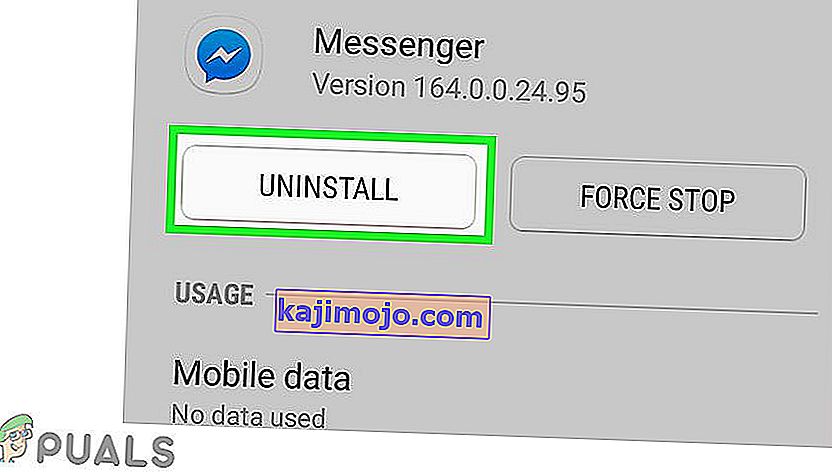
- Próbálja meg feltölteni a telefont, és ellenőrizze , hogy a probléma továbbra is fennáll-e.
- Ha a probléma nem szűnik meg, folytassa az alkalmazások törlését, amíg meg nem szűnik, és a hibaüzenet kijavítása után indítsa el csökkentett módból.
4. megoldás: Az USB gyorsítótár törlése
Idővel a gyorsítótár sérülhet, és problémákat okozhat a fontos rendszerfunkciókkal kapcsolatban. Ezért ebben a lépésben töröljük a gyorsítótárat az USB-beállításokról. Azért:
- Húzza le az értesítési panelt, és érintse meg a „ Beállítások ” ikont.

- Bent a beállításokat, érintse meg a „ Applications ” opciót, majd a „ Menu ” gombot a felső jobb sarokban .
- Válassza a „ Rendszeralkalmazások megjelenítése” lehetőséget, és görgessen lefelé, amíg meg nem jelenik az „ USB- beállítások ” alkalmazás.

- Érintse meg az „ USB Settings ” alkalmazásokat, majd a „ Storage ” elemet .
- Bent a Storage beállításait, kattintson a „ Tiszta cache ”, majd a „ Törlés adatok ” opciót.
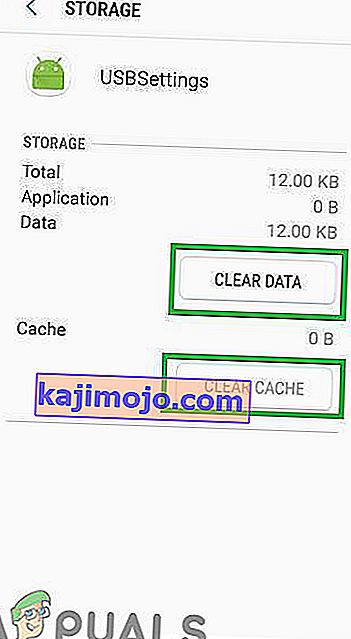
- Most indítsa újra a telefont, próbálja , hogy feltöltse, és ellenőrizze, hogy ha a probléma továbbra is fennáll.
5. megoldás: A gyorsítótár-partíció törlése
Ha bármely rendszeralkalmazás vagy harmadik féltől származó alkalmazás gyorsítótár sérült, akkor a telefon problémákat tapasztalhat a töltés közben. Ezért ebben a lépésben töröljük a gyorsítótár partícióját. Azért:
- Nyomja meg és tartsa lenyomva a „ hatalom ” gombot, és érintse meg a „ Switch off ” opciót.
- Amikor a készülék teljesen ki van kapcsolva, nyomja meg és tartsa lenyomva a „ Hangerő le ”, és a „ Bixby ” gombot. Ezután ugyanabban az esetben nyomja meg és tartsa lenyomva a „ Power ” gombot.
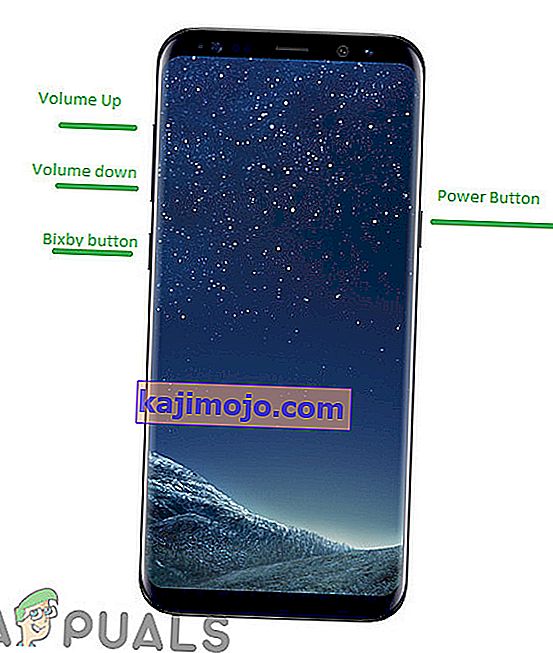
- Amikor megjelenik a zöld Android logó, engedje fel az összes billentyűt. Előfordulhat, hogy az eszköz egy ideig megjeleníti a „ Rendszerfrissítések telepítése ” feliratot .
- A hangerő csökkentő gombbal jelölje ki a „ Wipe Cache Partition ” opciókat, és amikor ki van jelölve, nyomja meg a „ Power ” gombot a kiválasztásához .
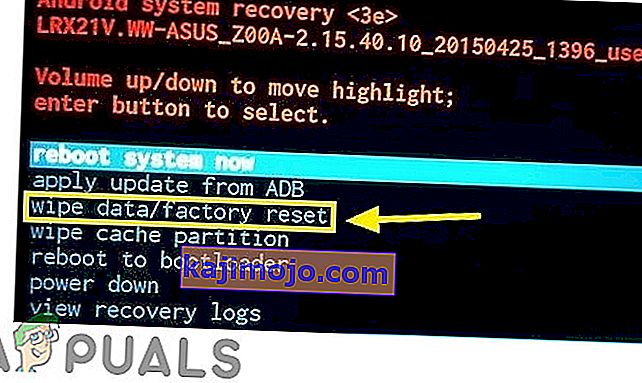
- Miután a törlési folyamat befejeződött, jelölje ki a „ Reboot rendszer jelenleg ” opciót a „ hangerő le ” gombot, és nyomja meg a „ teljesítmény ” gombra válassza azt.

- A telefon most normálisan újraindul , ellenőrizze , hogy a probléma továbbra is fennáll-e.